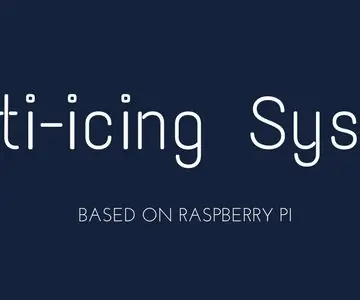
Isi kandungan:
- Pengarang John Day [email protected].
- Public 2024-01-30 11:11.
- Diubah suai terakhir 2025-01-23 15:01.
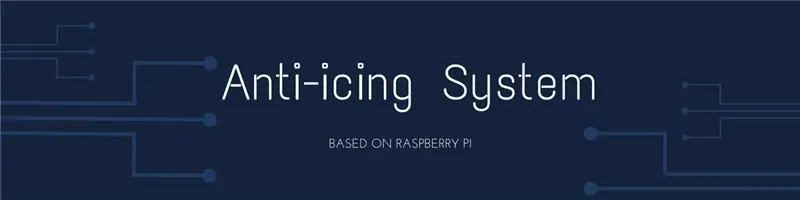
Projek ini bertujuan untuk mencegah pembentukan ais atau salji dengan menggunakan air garam sebagai agen anti-aising. Dengan menggunakan sensor kelembapan dan suhu untuk mengesan keadaan persekitaran, penyiram menyebarkan air garam yang dikendalikan oleh Raspberry Pi. Sensor IR digunakan untuk mengesan orang dan haiwan. Apabila ia mengesan orang, penyiram dimatikan.
keseluruhan set arahan untuk membina dan menggunakan projek tersebut terdapat di halaman GitHub saya.
GitHub: Sistem Anti-Icing
Langkah 1: Pautan GitHub
Sila kunjungi halaman GitHub kami untuk memahami pelbagai komponen, alat dan pakej yang digunakan untuk membina sistem.
Sistem Anti-Icing
rujuk pautan di atas untuk mengetahui lebih lanjut mengenai projek kerana ia mempunyai halaman yang berbeza termasuk readme dan wiki yang berkaitan dengannya untuk membantu anda lebih baik dalam membina sistem anti-ais anda sendiri dengan mudah.
Saya akan memberikan arahan langkah demi langkah dari langkah ketiga dan seterusnya untuk memudahkan peminat RPi membinanya dari instruksional:)
Langkah 2: Demonstrasi Langsung di YouTube
rujuk halaman YouTube kami untuk tayangan langsung. pautan disediakan di bawah:
Demo YouTube untuk sistem Anti-Icing
Langkah 3: Komponen Diperlukan

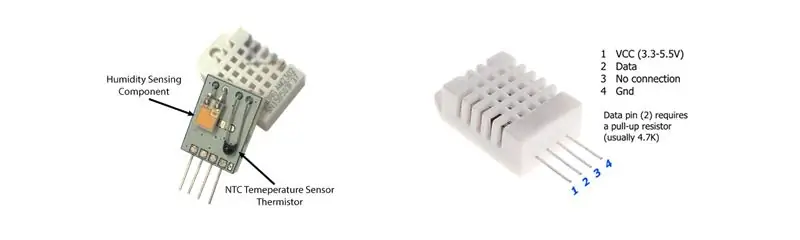

Perkakasan:
1. Sensor IR: HC-SR501 PIR Motion Detector Voltage: 5V - 20VPower Consumption: 65mATTL output: 3.3V, 0VLock time: 0.2 sec Kaedah pencetus: L - lumpuhkan pencetus berulang, H aktifkan pemicu berulang Jangkauan sensor: kurang daripada 120 darjah, dalam lingkungan 7 meter Suhu: - 15 ~ + 70 Dimensi: 32 * 24 mm, jarak antara skru 28mm, M2, Dimensi lensa dengan diameter: 23mm
2. Sensor kelembapan dan suhu: DHT22 (AM2302)
Kos rendah 3 hingga 5V dan penggunaan arus maksimum I / O2.5mA semasa penukaran (semasa meminta data) Baik untuk bacaan kelembapan 0-100% dengan ketepatan 2-5% Baik untuk bacaan suhu -40 hingga 80 ° C ± ketepatan 0,5 ° C Tidak lebih daripada kadar pensampelan 0,5 Hz (sekali setiap 2 saat) Data bus tunggal digunakan untuk komunikasi antara MCU dan DHT22, harganya 5ms untuk komunikasi satu masa.
3. Pam Motor DC Brushless Decdeal QR50E
Kuantiti pam12V 5W Rating rendah dan Serbaguna280l / H pam kuantiti dapat menangani pelbagai jenis penyelesaian termasuk air garam (air garam) dan minyak pada pelbagai suhu
4. Bateri / bekalan kuasa DC 12V
Langkah 4: Cara Melaksanakan Kod dan Sambungan
Kod:
- Klon repositori.
- Salin Kod / html ke / var / www / html
- Dalam folder Code, fail utama dapat dijalankan.
- Sekiranya anda menukar nombor pin input / output, anda boleh menggunakan CMake untuk membina semula fail utama.
- Buka penyemak imbas masukkan alamat raspberryPi untuk mengakses antara muka pengguna.
Sambungan:
Kami menggunakan penomboran WiringPi dalam kod kami, oleh itu:
GPIO kuasa: 4.
motor GPIO: 3.
Sensor PIR GPIO: 0.
Sensor DHT22 GPIO: 7.
Langkah 5: Pemasangan
Oleh kerana projek kami melibatkan Mysql, Php, pelayan web, terdapat beberapa arahan untuk mengatur persekitaran kerja seperti berikut:
Memeriksa sistem raspberry pi terkini
sudo apt-get kemas kini
sudo apt-get peningkatan
Memasang sokongan apache2, php, mysql
sudo apt-get install apache2 -y
sudo apt-get install php7.0
sudo apt-get pasang mysql-server
sudo apt-get pasang mysql-client
sudo apt-get default-libmysqlclient-dev
Setelah memasang sokongan untuk persekitaran, pangkalan data dan jadual yang relevan harus dibuat untuk membaca dan menulis data.
Sekiranya anda ingin membuat akaun log masuk tertentu daripada menggunakan 'root', anda boleh melalui perintah berikut:
Membuat pengguna baru bernama 'pi'
sudo root mysql -u untuk memasukkan pangkalan data mysql.
mysql> GUNAKAN mysql;
mysql> BUAT PENGGUNA 'pi' @ 'localhost' DIKENALI OLEH '';
mysql> MEMBERIKAN SEMUA KEISTIMEWAAN PADA *. * UNTUK 'pi' @ 'localhost';
mysql> UPDATE pengguna SET plugin = 'mysql_native_password' DI MANA Pengguna = 'pi';
mysql> KEISTIMEWAAN FLUSH;
mysql> jalan keluar;
perkhidmatan mulakan semula mysql
Membuat pangkalan data untuk raspberry pi
mysql> buat sensor pangkalan data;
mysql> gunakan sensor;
mysql> buat jadual th_sensor (name char (20) not null key primer, value float (10, 2) not null, value2 float (10, 2);
mysql> jalan keluar;
Sekarang anda boleh menyalin / Code / html folder ke direktori localhost lalai sebagai / var / www / html.
Membuat skrip boot untuk melancarkan sistem setelah pi dibuka.
Contohnya, membuat fail bernama boot.desktop di bawah arahan:.config / autostart /
Kandungan fail seperti berikut:
[Entri Desktop]
Jenis = Aplikasi
Nama = testboot
NoDisplay = benar
Exec = xxx / xxx / xx./main
"Xxx / xxx / xx" adalah direktori fail utama anda.
Akhirnya, setelah menghidupkan semula pi anda, anda boleh membuka penyemak imbas web anda untuk melihat antara muka.
Langkah 6: Reka Bentuk PCB
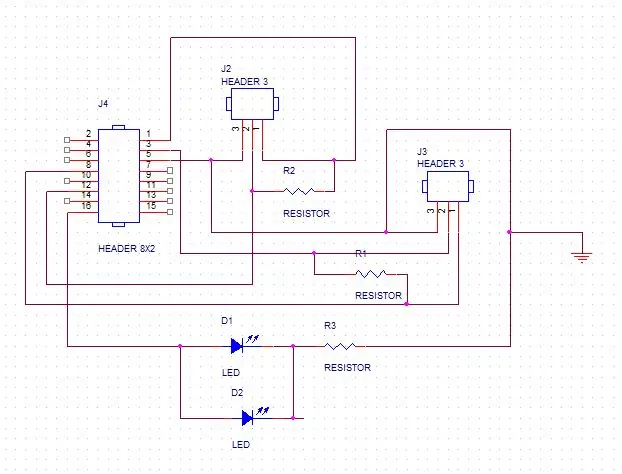

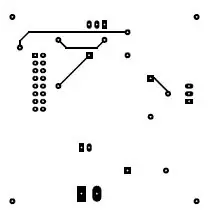
Skematik dan PCB Kami memilih tangkapan Orcad dan editor PCB untuk menarik PCB.
Litar Sensor:
Fail asal skema. Sila buka fail ini oleh Orcad Capture.
Fail asal PCB. Sila buka fail ini oleh Editor PCB.
Skema litar sensor disediakan di atas bersama dengan fail PCB. 16 pin cukup untuk projek kami, jadi kami hanya menggunakan header dengan 16 Pin.
J2 adalah untuk sensor PIR
J3 adalah untuk sensor kelembapan & suhu
J4 adalah untuk GPIO
R1 dan R2 adalah perintang penarik
D1 LED adalah untuk ujian motor. Isyarat ini digunakan untuk mengawal motor.
D2 LED adalah untuk pemerhatian. Ia akan menunjukkan sama ada litar berfungsi.
Litar Kawalan Motor:
Fail asal skema. Sila buka fail ini oleh Orcad Capture.
Fail asal PCB. Sila buka fail ini oleh Editor PCB.
Skema dan PCB untuk Pemacu Motor
Skema skema pemandu Motor disediakan di atas bersama dengan fail PCB
J1 adalah untuk sumber Kuasa.
J2 adalah untuk Motor.
J3 adalah untuk isyarat Kawalan yang berasal dari GPIO.
J4 adalah untuk suis.
Q1 adalah untuk mengawal motor.
D2 LED adalah untuk memeriksa sama ada litar berfungsi dengan baik.
Langkah 7: Grafik Aliran Kawalan Terperinci Sistem
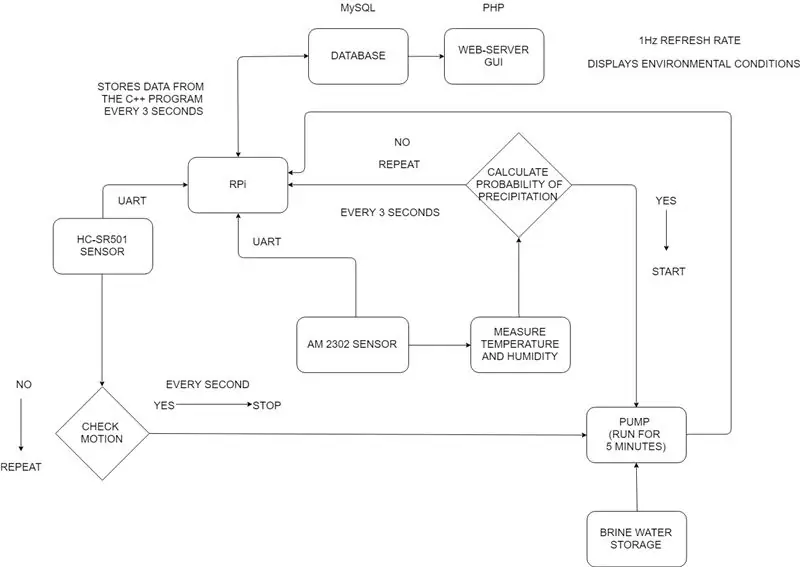
Perincian aliran isyarat di seluruh sistem bersama dengan kelewatan waktu, pengambilan sampel dan kadar penyegaran serta protokol bas yang digunakan disediakan di atas untuk memahami sistem lebih lanjut.
seperti selalu cadangan selanjutnya untuk penambahbaikan dan pengubahsuaian sangat dialu-alukan:)
Langkah 8: Kod
Pakej kod telah dimuat naik dalam fail.zip yang boleh anda gunakan untuk mengekstrak dan menyusun dalam raspberry pi anda.
Kami menggunakan GitHub sebagai perisian kawalan versi kami kerana percuma, mudah dijaga dan mengeluarkan versi yang lebih baru mencatat semua perubahan yang dibuat pada program ini.
Proses pengklonan paket dan penyusunan menggunakan perintah 'make' harus lebih mudah dibandingkan dengan pengekodan setiap baris (sukar untuk menulis pelbagai jenis kod untuk pelbagai komponen dan tugas dalam bahasa yang berlainan dalam fail yang berbeza).
Penafian: Ini tidak boleh dianggap sebagai iklan atau demotivasi untuk laman web yang berbeza, kerana saya percaya bahawa kita adalah masyarakat yang berfikiran terbuka dan matang yang bekerjasama untuk membangun masa depan yang lebih baik sedikit demi sedikit:)
Semoga anda menikmati pembinaan projek ini seperti yang kita lakukan:)
Ceria!
Disyorkan:
Sistem Urutan Warna: Sistem Berasaskan Arduino Dengan Dua Tali Pinggang: 8 Langkah

Sistem Urutan Warna: Sistem Berasaskan Arduino Dengan Dua Tali Pinggang: Pengangkutan dan / atau pembungkusan produk dan barang di bidang perindustrian dilakukan dengan menggunakan garisan yang dibuat menggunakan tali sawat. Tali pinggang itu membantu memindahkan barang dari satu titik ke titik yang lain dengan kelajuan tertentu. Beberapa tugas pemprosesan atau pengenalan mungkin
Sistem Saftey Kereta Anti Alkohol: 3 Langkah

Sistem Saftey Car Anti Alkohol: Sekarang banyak kemalangan berlaku kerana pemanduan dalam keadaan mabuk dan perlu menghentikan orang untuk memandu setelah mabuk. Sistem keselamatan kereta alkohol menyediakan sistem keselamatan yang mencegah kemalangan sedemikian dalam keadaan mabuk. Sistem ini menggunakan sensor dan penggunaan
Permainan Sistem "Sistem Keselamatan": 15 Langkah

Permainan Video "Sistem Keselamatan": Ini adalah cara membuat platformer sederhana di flowlab.io Permainan yang digunakan sebagai contoh dalam tutorial ini dapat dimainkan dan pengaturcaraannya dilihat dan diedit (tetapi tidak disimpan) di pautan ini: https: // flowlab.io/game/play/1130006
Lengkap Sistem Anti-kecurian GPS + GPRS Kenderaan Berasaskan Arduino: 5 Langkah (dengan Gambar)

Lengkap Sistem Anti-kecurian GPS + GPRS Kenderaan Berasaskan Arduino: Hai semua! Saya ingin membina penyelesaian lengkap untuk peranti anti-kecurian kenderaan GPS, yang akan: semurah mungkin selengkap mungkin kerana ia hanya berfungsi. -ada-ada-yang-lain-yang-boleh-dilakukan-jadi saya akhirnya membina soluti yang berpusat di Arduino
Cara Menyambungkan dan Menyiapkan Sistem Rak HiFi Mini dengan betul (Sistem Bunyi): 8 Langkah (dengan Gambar)

Cara Menyambungkan dan Menyiapkan Sistem Rak HiFi Mini dengan betul (Sound System): Saya adalah orang yang suka belajar mengenai kejuruteraan elektrik. Saya seorang sekolah menengah di Ann Richards School for Young Women Leaders. Saya membuat arahan ini untuk membantu sesiapa sahaja yang ingin menikmati muzik mereka dari Mini LG HiFi Shelf Syste
